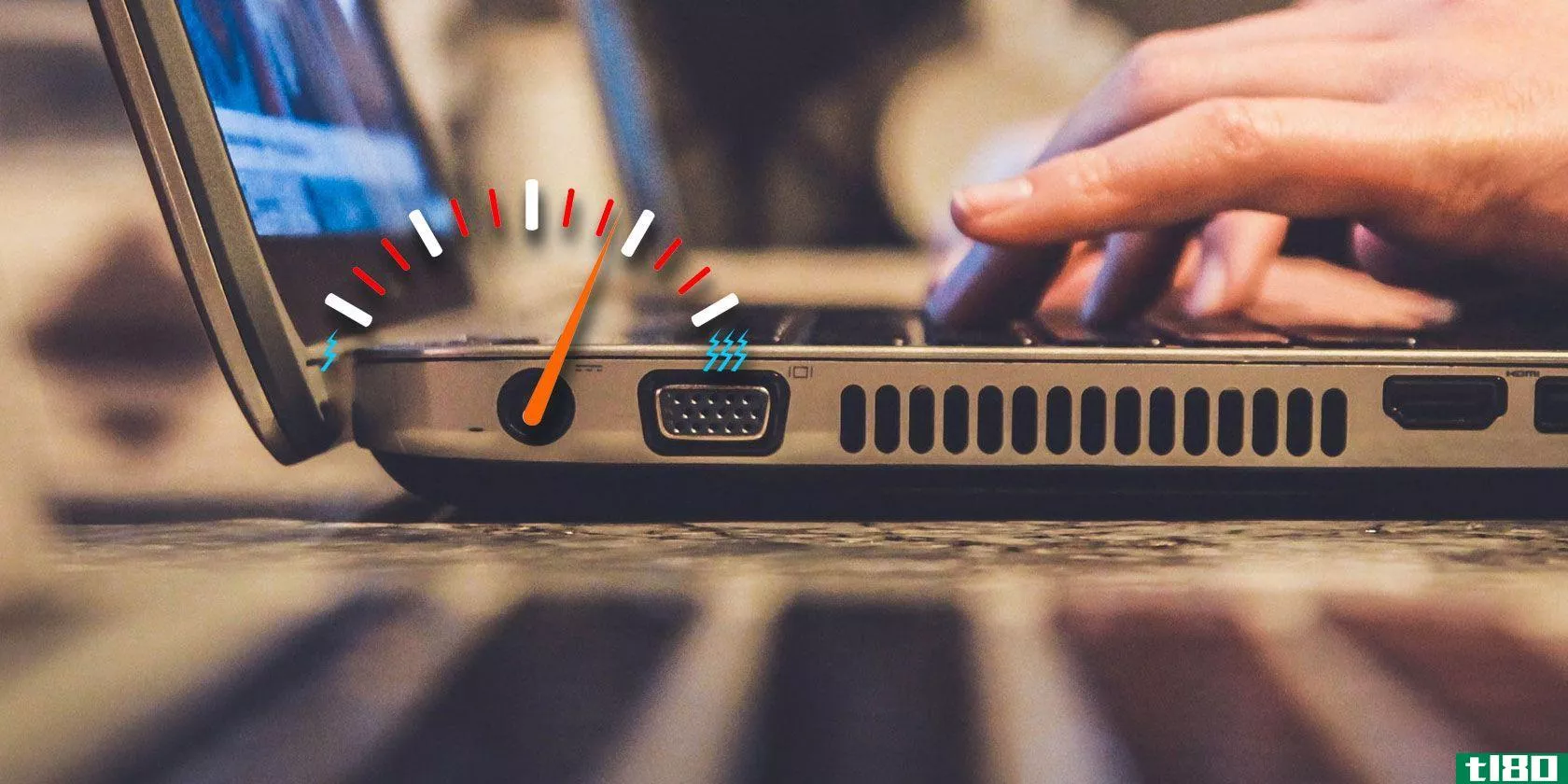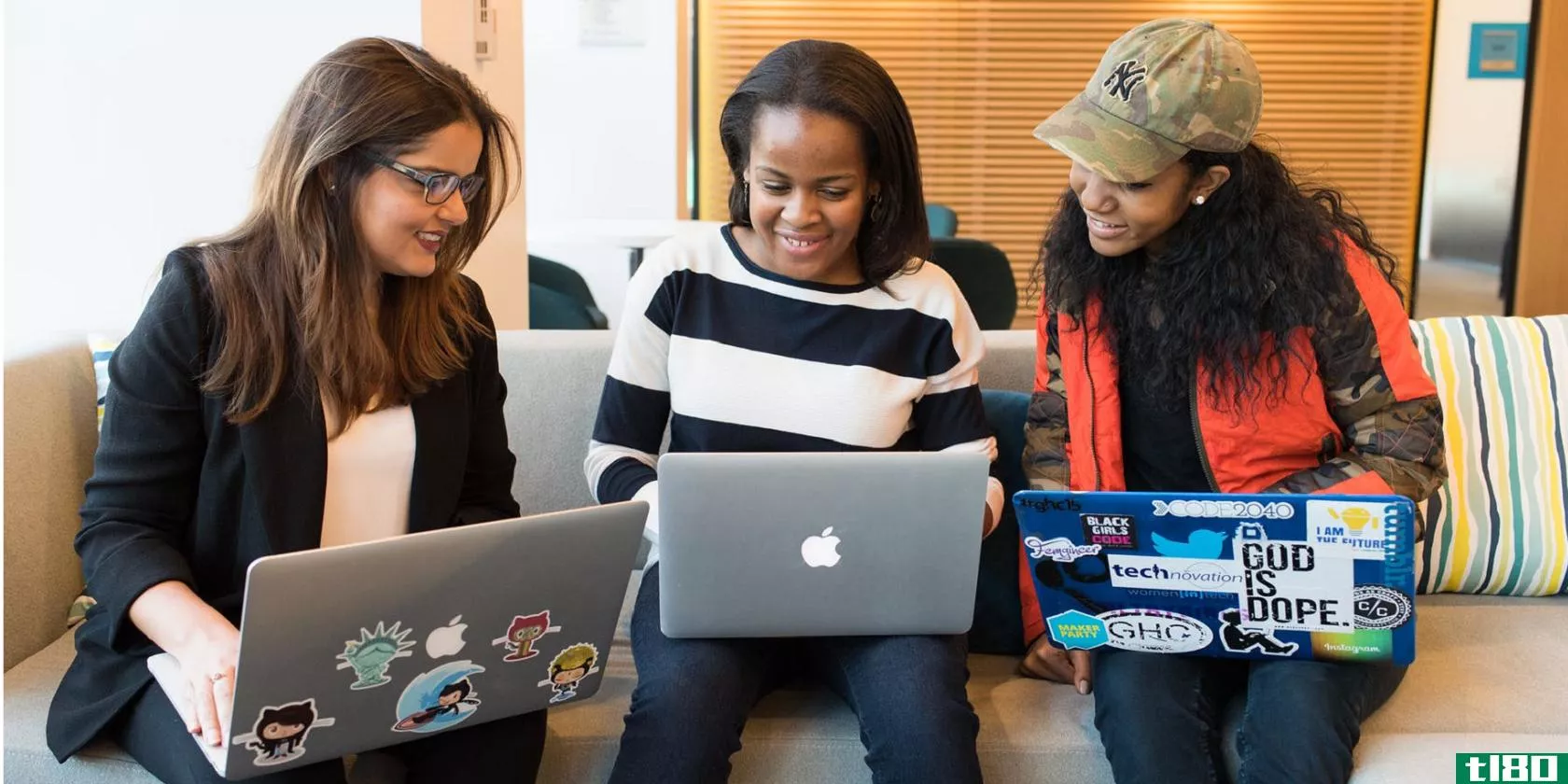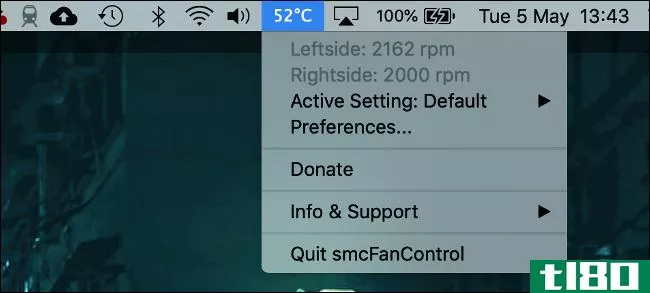给你的旧,慢,过热笔记本电脑新的生活和一个极端的改造

不管你的笔记本电脑在你拿到它的时候有多快,有多亮,时间都会付出代价,现在你的笔记本电脑比第一天更脏,更热,更慢,效率更低。下面是如何给你的笔记本电脑一个极端的改头换面,使它回到或至少接近它以前的辉煌。
如何使用本指南:每个人的笔记本电脑都是不同的,打开它的过程对每个人都不一样。本指南是一个起点,演示了常见问题的解决方案以及这些修复的难易程度。为了演示的目的,我正在翻新一台2007年的白色MacBook,但这些过程中的大多数都应该适用于任何笔记本电脑Mac、Windows或其他。
当你坐下来解决笔记本电脑上的一些问题时,拥有你的模型手册是非常方便的。如果你有像我一样的Mac电脑,iFixit就有你所需要的一切,有一个非常棒的一步一个脚印的指令,可以让你接触到机器里的任何组件。如果你有一台Windows电脑,请查看你的**商的网站,他们中的许多人都在他们网站的支持部分提供了完整的服务手册。如果没有,你需要做一点谷歌通常像宏基Aspire One ao32h维修指南会帮助你找到你要找的东西。
简单的事情:清洁外面
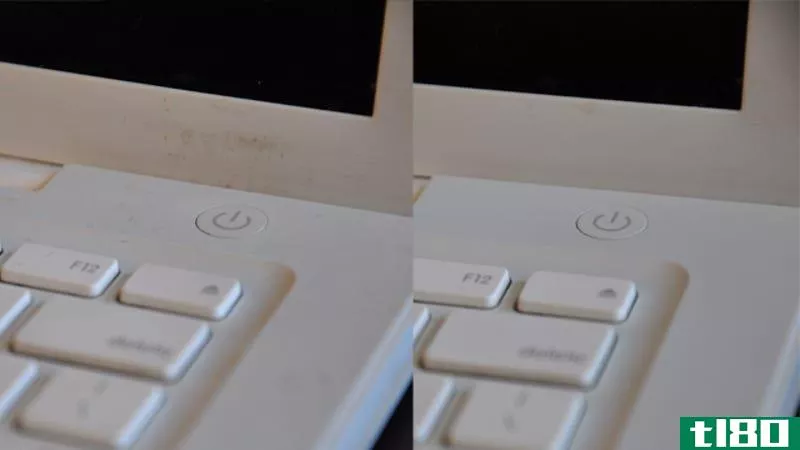
用神奇的橡皮擦去除污垢:稍微清洁一点会有很大的帮助,虽然你的笔记本电脑可能有很多问题,但清除表面的污垢可以让任何笔记本电脑感觉更好。我们最喜欢的清理笔记本电脑外部的工具是Mr.Clean Magic橡皮擦,在任何一家杂货店都要花5美元。只要把它弄湿,拧尽可能多的水,擦干净你的电脑,所有的污垢,手油和其他污垢会马上脱落,你的笔记本电脑会像你第一次得到它时一样闪亮。请参阅上面的图片作为一个例子,看看我的橡皮擦成功。

用压缩空气清洁键盘:你还需要一罐压缩空气,你可以在塔吉特、沃尔玛或百思买等地买到。打开它,将塑料软管连接到末端,并将其指向机器上任何充满灰尘的缝隙以将其吹灭。这对你的键盘来说很好,它可能已经在键盘下面堆积了很多碎屑和碎片。你甚至可能想轻轻地把键盘上的键弹下来,给它一个更彻底的清洁。这有助于修复粘滞的、不会一直向下的或有其他问题的钥匙。有关更多信息,请参阅我们的键盘清洁指南。
用白醋把显示器擦干净:说到显示器,可以用软布和一些白醋。那应该能把屏幕上的灰尘、指纹和其他污渍清除掉。
当然,这些技巧都不会让你的电脑运行得更快或更酷,但它肯定会让你觉得它不像一个旧的**。如果你想给它一点额外的速度,你可能想给它一些升级。
通过硬件升级提高笔记本电脑的速度
如果你真的想给你的笔记本电脑一个提升,你会想升级它的硬件。它可能会花你一点钱,但它比买一台新的笔记本电脑便宜得多,而且可以走很长的路。你不能升级处理器或显卡,但是RAM和硬盘是免费的。

用更多的内存提高你的多任务处理能力:在笔记本电脑上增加更多的内存(可以把它看作是你电脑的“快速内存”)可以提高多任务处理能力,通常可以让你的笔记本电脑更好地跟上最新的软件。Critical是顶级RAM**商之一,它实际上有一个很好的在线工具,可以帮助您为特定型号的笔记本电脑找到合适的RAM(因为每台机器都需要一些不同的东西)。你可以直接从Critical购买,或者选择其他品牌。当需要安装时,只需抓起笔记本电脑的维修手册,查看我们的RAM升级指南

启动应用程序并使用新硬盘更快地启动:更换大多数笔记本电脑上的硬盘非常容易。一般来说,你需要做的就是确保你买了一个2.5英寸的硬盘,这是一个超薄的笔记本电脑大小的驱动器。3.5英寸硬盘是用于台式机的,不适合您的机器。获得一个更大的空间不会使你的电脑明显更快,但它会给你更多的空间,应用程序,音乐,电影和其他文件。但是,如果您真的想提高速度,我们强烈建议您升级到更快的驱动器,如固态驱动器。固态硬盘是一种速度极快的硬盘,可以让你快速启动应用程序和启动电脑。事实上,这是对旧电脑最好的升级之一。查看我们完整的固态硬盘指南了解更多信息,当需要升级时,请参阅我们的硬盘升级指南了解如何升级。
清洁内部
如果你有你的笔记本电脑一段时间,机会是它变得有点热比过去,风扇似乎吹大声所有的时间。这是因为随着时间的推移,你的笔记本电脑会在内部积聚大量的灰尘和污垢,这意味着更多的热量,更差的性能,笔记本电脑的寿命更短。解决这个问题的最好办法就是自己把灰尘清理干净。

首先,找到笔记本电脑上的通风口,这些通风口通常在背面,有时在底部,然后向里面吹入一些压缩空气来清除一些灰尘。这有助于改善风扇的气流。然而,这通常是不够的;你可能会想进入你的电脑,以获得最佳效果。要做到这一点,你需要打开你的笔记本电脑。这听起来很吓人,但对于大多数笔记本电脑来说,它真正需要的只是拧下一堆螺丝,然后把键盘从上面提起来。
您可以在这里查阅我们前面提到的维修手册。它会让你确切地知道你需要取出什么螺丝钉,以及按什么顺序。我建议使用磁性螺丝刀并抓起一张纸来记录每个螺钉的位置,如右图所示。这将有助于防止你丢失你的笔记本电脑内的螺丝钉,并记住他们去了什么时候该关闭一切。请注意,在此过程中,您可能还需要拔掉一根或两根电线或丝带;只要非常小心,你不应该有任何问题。
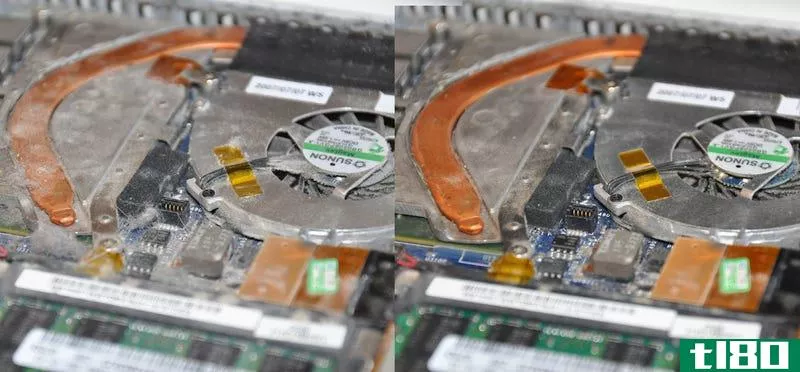
一旦你把笔记本电脑的顶壳取下,拿出一罐压缩空气,走到外面,尽可能多地从笔记本电脑中吹出灰尘,特别要注意风扇以及笔记本电脑背面和底部的通风口。棉签也有助于进入更难到达的地方。它不需要完美;一定要把那些大兔子弄出来,你应该没事的。请看上面的图片,看看我取得的进步。这不仅可以让你的膝盖不被烧伤(希望如此),甚至可以修复一些怪癖,比如随机关机,风扇声音过大,以及其他由过热引起的问题。
仅限喜欢冒险的用户:修复特定部件
前面的修复相当简单,可以帮助解决很多问题。但是,如果你的触控板、屏幕、笔记本电脑的铰链或其他东西出了故障,你的维修可能需要更多的工作,但如果你能胜任这项任务,这是可能的。以下是一些常见的疾病以及治疗它们需要什么。

童车或损坏的轨迹板:如果你的轨迹板是给你的悲伤,一个外部鼠标是一个简单的解决办法,但它不是一个真正的修复。有些电脑,当你取下机顶盒时,可以很容易地重放触控板,而另一些电脑(如MacBook)则很难拿到触控板,因为它只是机顶盒的一部分。不管怎样,我都会先检查一下触控板的电缆,确保它插得很紧。如果它没有松动,你很可能正在寻找一个零件更换。幸运的是,像这样的单个部件很容易在eBay heck这样的地方找到,你可以花30到50美元买到一个完整的MacBook机顶盒,Windows PC的部件更便宜。为了获得最佳效果,请查看是否可以找到您的触控板或机顶盒的确切零件号,然后在线搜索。

损坏的屏幕和松动的铰链:其中一个更痛苦的修复是你的笔记本电脑的显示器。不管是松动的铰链、损坏的铰链还是完全损坏的屏幕,您都可能需要卸下计算机的整个上半部分并将其打开。这意味着要断开更多的电缆和带子,更不用说更多的小螺丝了。不过,在网上找到替换屏幕和铰链应该很容易,所以如果你准备好迎接挑战,你可以直接更换它们。不过,如果你的铰链只是松了,你可能只需要拧紧它的螺丝就可以过日子。我建议你在买新零件之前先试试。而且,如果其他方法都失败了,你只需抓起一个外部显示器,把它变成一台节省空间的台式电脑。

正在消亡的Wi-Fi卡和其他部件:如果你的笔记本电脑中的某个特定部件像Wi-Fi卡一样坏了,那么在eBay或其他网站上订购替换部件应该非常简单。然后,当你打开机顶盒,它应该是一个非常简单的交换你只需要非常小心,因为你的笔记本电脑内的电缆和色带可以相当脆弱。一如既往,请查阅您选择的手册,找出零件的确切位置以及需要更换的零件。
维护和软件修复加快了一切
最后,我们推荐了许多软件调整、维护任务和其他技巧,这些年来可以提高旧电脑的速度。以下是我们的一些最佳指南,可以帮助您充分利用您闪亮的新电脑:
- 对于Windows、Mac和Linux,您需要在PC上进行的所有维护
- 利用一台破旧电脑的十大方法
- 什么样的硬件升级最能加速你的电脑(如果你只能买一台的话)
- 最好的轻量级操作系统为一台破旧的旧电脑
- 超频英特尔和英特尔原子处理器入门指南
照片由瓦伦汀阿加波夫,Wildstyle,FreshPaint和MSPhotographic(Shutterstock)拍摄。
- 发表于 2021-05-26 00:11
- 阅读 ( 178 )
- 分类:IT
你可能感兴趣的文章
13个常见电脑和笔记本电脑问题的diy修复
你的电脑怎么了?你的电脑停止启动了吗?或者你的笔记本电脑每次开机一个小时左右就会死机?可能是电源线有问题,或者你的鼠标工作不正常,或者更糟的是,你把咖啡洒在键盘上了。 ...
- 发布于 2021-03-12 15:07
- 阅读 ( 315 )
如何修复过热的笔记本电脑:3个关键提示和解决方案
你的笔记本电脑拥有惊人的处理能力和存储空间。这种效率的进步是有代价的:过剩的热量。对你的笔记本电脑最大的威胁,除了你的咖啡,是过热。它会导致硬件故障和永久性损坏。 ...
- 发布于 2021-03-18 10:32
- 阅读 ( 383 )
你应该升级到nvme吗?坚持使用sata SSD的6个理由
...已成为当今常见的is计算机。一个“慢”的NVMe可能仍然比笔记本电脑附带的SATA SSD快三倍。评论会告诉你,即使一个NVMe品牌的表现比其他品牌差,它仍然比SATA好。 ...
- 发布于 2021-03-19 19:39
- 阅读 ( 265 )
升级你的旧电脑会使它耗电更少吗?
... 笔记本电脑、移动电话和平板电脑的使用寿命比台式电脑短。我们中的许多人预计使用**的时间最多只有几年。技术变化不会太快,以至于我们的下一部**比上一部**耗电量...
- 发布于 2021-03-24 05:39
- 阅读 ( 195 )
我该怎么处理我的旧笔记本电脑?
在过去的十年里,笔记本电脑成了全世界家庭的主食。无论你是一个忙碌的企业家,勤奋的学生,还是Netflix binger,你都有可能花很多时间在笔记本电脑上。不幸的是,笔记本电脑不会永远。 ...
- 发布于 2021-03-28 08:43
- 阅读 ( 368 )
如何防止mac过热
...会使它变得不舒服的温暖,特别是如果你在膝上使用的是笔记本电脑。记住,加热是你的Mac电脑正常工作的一部分,大声呼呼的风扇意味着机器正常工作,试图冷却自己。 不正常的是一个热沉默的Mac,这可能意味着粉丝们失败...
- 发布于 2021-04-02 03:59
- 阅读 ( 263 )
你能在任何设备上使用充电器吗?
智能**、平板电脑或笔记本电脑的每一台设备似乎都有自己的充电器。但你真的需要这些不同的电缆和充电块吗?你能在多个设备上重复使用同一个充电器吗? 虽然这曾经是一个复杂得多的话题,但标准(终于)开始发挥作用...
- 发布于 2021-04-06 20:58
- 阅读 ( 162 )
如何判断你的电脑是否过热以及如何处理
...以及如何缩小问题的范围。 相关:如何诊断和修复过热笔记本电脑 你的电脑如何自我冷却 相关:如何管理您的电脑的风扇,以获得最佳的气流和冷却 计算机部件在正常使用时会产生相当多的热量。它们的设计都考虑到了这一...
- 发布于 2021-04-07 13:20
- 阅读 ( 302 )
如何诊断和修复过热的笔记本电脑
老化的笔记本电脑最常见的问题之一就是过热,很多人都不知道该怎么解决。我们将帮助您找出是什么原因导致发热,以及如何保持笔记本在较低温度下工作。 过热的电脑会导致很多问题,从看似随机的蓝屏崩溃到数据丢失...
- 发布于 2021-04-07 15:40
- 阅读 ( 174 )
5种冷却解决方案,防止电脑过热
...使空气移动,因此热空气从发热部件吹走,并从台式机或笔记本电脑外壳中排出。风扇通常会将热空气向外吹,但您可以设置一个风扇系统,从正面向内吸入冷空气,从背面向外吹出空气。风扇是一种主动冷却解决方案-它们需...
- 发布于 2021-04-11 08:29
- 阅读 ( 289 )